Uživatelská příručka pro iPhone
- Uživatelská příručka pro iPhone
- Novinky v systému iOS 13
- Podporované modely iPhonu
-
- Probuzení a odemknutí
- Nastavení hlasitosti
- Změny zvuků a vibrací
- Přístup k funkcím z uzamčené obrazovky
- Otvírání aplikací na ploše
- Pořízení snímku nebo záznamu obrazovky
- Změna nebo zamknutí orientace obrazovky
- Změna tapety
- Přiblížení položek na displeji na dosah
- Hledání na iPhonu
- Posílání položek přes AirDrop
- Spouštění rychlých akcí
- Použití a přizpůsobení Ovládacího centra
- Otevření a uspořádání zobrazení dnešního dne
- Dobíjení a monitorování baterie
- Význam stavových ikon
- Cestování s iPhonem
-
- Kalkulačka
- Kompas
-
- Přehled funkcí aplikace Domácnost
- Přidání a ovládání příslušenství
- Nastavení příslušenství
- Přidání dalších domácností
- Nastavení konfigurace HomePodu
- Konfigurování kamer
- Nastavení konfigurace směrovače
- Vytvoření a použití scén
- Ovládání domácnosti pomocí Siri
- Automatizace a vzdálený přístup
- Vytvoření automatizované činnosti
- Sdílení ovládání s dalšími osobami
-
- Prohlížení map
- Hledání míst
- Obrázky okolí
- Označování míst
- Získání informací o místě
- Sdílení míst
- Ukládání oblíbených míst
- Vytváření sbírek
- Získání dopravních informací a informací o počasí
- Vyhledání trasy
- Sledování průběžných navigačních pokynů
- Nalezení vašeho vozu
- Objednání jízdy
- Prohlídky Flyover v aplikaci Mapy
- Pomoc s vylepšováním map
-
- Prohlížení fotek a sledování videí
- Úpravy fotek a videí
- Úprava záznamu Live Photo
- Úpravy fotek v režimu Portrét
- Uspořádání fotek v albech
- Hledání ve Fotkách
- Sdílení fotek a videí
- Prohlížení vzpomínek
- Hledání osob ve Fotkách
- Procházení fotek podle místa
- Použití Fotek na iCloudu
- Sdílení fotek ve sdílených albech na iCloudu
- Použití funkce Můj fotostream
- Import fotek a videí
- Tisk fotek
- Zkratky
- Akcie
- Tipy
- Počasí
-
- Nastavení rodinného sdílení
- Sdílení zakoupených položek s členy rodiny
- Zapnutí funkce Požádat o koupi
- Skrytí zakoupených položek
- Sdílení předplatného
- Sdílení fotek, kalendáře a dalších položek s členy rodiny
- Zjištění polohy ztraceného zařízení člena rodiny
- Nastavení funkce Čas u obrazovky pro členy rodiny
-
- Sdílení internetového připojení
- Zpřístupnění telefonních hovorů na iPadu, iPodu touch nebo Macu
- Přenášení rozpracovaných činností mezi iPhonem a Macem
- Vyjímání, kopírování a vkládání dat mezi iPhonem a Macem
- Připojení iPhonu k počítači přes USB
- Synchronizace iPhonu s počítačem
- Přenos souborů mezi iPhonem a počítačem
-
- Úvod do systému CarPlay
- Připojení k systému CarPlay
- Použití Siri
- Použití ovládacích prvků zabudovaných v autě
- Zobrazení podrobné navigace
- Změna zobrazení mapy
- Telefonování
- Přehrávání hudby
- Zobrazení kalendáře
- Odesílání a příjem textových zpráv
- Přehrávání podcastů
- Poslech audioknih
- Poslech zpravodajských článků
- Ovládání domácnosti
- Použití dalších aplikací v systému CarPlay
- Změna uspořádání ikon na ploše CarPlay
- Změna nastavení v CarPlay
-
-
- Nastavení přístupového kódu
- Nastavení Face ID
- Nastavení Touch ID
- Změna přístupu k položkám při uzamčeném iPhonu
- Vytváření hesel pro webové stránky a aplikace
- Sdílení hesel přes AirDrop
- Automatické vyplňování přístupových SMS kódů na iPhonu
- Správa dvoufaktorového ověřování
- Nastavení Klíčenky na iCloudu
- Použití VPN
-
- Restartování iPhonu
- Vynucený restart iPhonu
- Aktualizace iOS
- Zálohování iPhonu
- Návrat k výchozímu nastavení iPhonu
- Obnova veškerého obsahu ze zálohy
- Obnova zakoupených a smazaných položek
- Prodej nebo darování iPhonu
- Smazání veškerého obsahu a nastavení
- Obnova továrního nastavení iPhonu
- Instalace a odstranění konfiguračních profilů
-
- Začínáme s funkcemi zpřístupnění
-
-
- Zapnutí a procvičování VoiceOveru
- Změna nastavení VoiceOveru
- Seznámení s gesty VoiceOveru
- Ovládání iPhonu pomocí gest VoiceOveru
- Ovládání VoiceOveru pomocí rotoru
- Používání klávesnice na obrazovce
- Psaní prstem
- Používání VoiceOveru s klávesnicí Magic Keyboard
- Psaní Braillovým písmem na displej s použitím VoiceOveru
- Použití braillského řádku
- Přizpůsobení gest a klávesových zkratek
- Používání VoiceOveru s polohovacím zařízením
- Použití VoiceOveru v aplikacích
- Zvětšení
- Lupa
- Zobrazení a velikost textu
- Pohyb
- Předčítání obsahu
- Zvukové popisy
-
-
- Důležité informace o bezpečnosti
- Důležité informace o zacházení
- Získání informací o vašem iPhonu
- Zobrazení nebo změna nastavení mobilních dat
- Další informace o softwaru a službách
- Prohlášení o shodě s FCC
- Prohlášení o shodě s kanadskými standardy ISED
- Informace o ultraširokém pásmu
- Informace o laserovém zařízení třídy 1
- Apple a životní prostředí
- Informace o likvidaci a recyklaci
- Copyright
Změňte své cestovní návyky
Cestovat s iPhonem je radost – ještě před odjezdem si můžete v Mapách prohlédnout cílová místa nebo si například vytvořit seznam atrakcí, které určitě chcete vidět. Než vyrazíte na letiště, můžete zjistit stav svého letu a polohu terminálu. Kreditní karty a cestovní průkazy můžete mít během cesty přehledně a bezpečně uložené ve Walletu. Po návratu domů můžete zajímavé momenty z cesty sdílet ve Fotkách s přáteli.
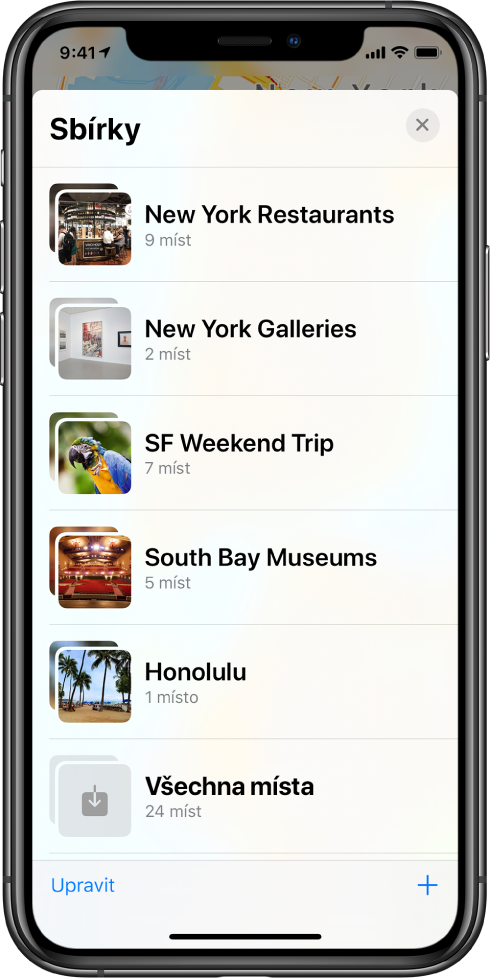
Uspořádání míst, která chcete navštívit
V aplikaci Mapy si můžete vytvořit sbírku míst, která chcete během cesty navštívit. Chcete‑li začít, najděte v Mapách místo, kam se chcete podívat, přejeďte nahoru a pak klepněte na „Přidat do“. Klepněte na volbu Nová sbírka a potom sbírku pojmenujte. Pokračujte v přidávání míst do sbírky nebo si vytvořte různé sbírky pro různé činnosti, například restaurace, které byste rádi vyzkoušeli, turistické atrakce, které chcete navštívit, nebo čtvrti, které si chcete prohlédnout. Po dokončení sbírky můžete klepnout na ![]() a podělit se o ni se svými spolucestujícími.
a podělit se o ni se svými spolucestujícími.
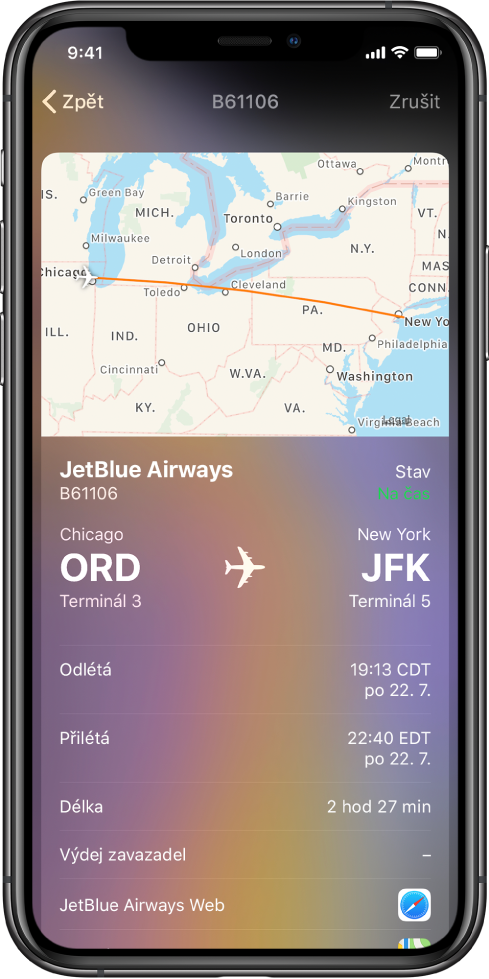
Kontrola stavu letu:
Omezte předcestovní stres na minimum a před odjezdem na letiště si zjistěte stav letu. Tak se dozvíte o případném zpoždění a zjistíte umístění odletové brány a další informace o letu. Přejeďte od středu plochy směrem dolů, do vyhledávacího pole zadejte číslo letu a pak ve výsledcích hledání vyberte svůj let.
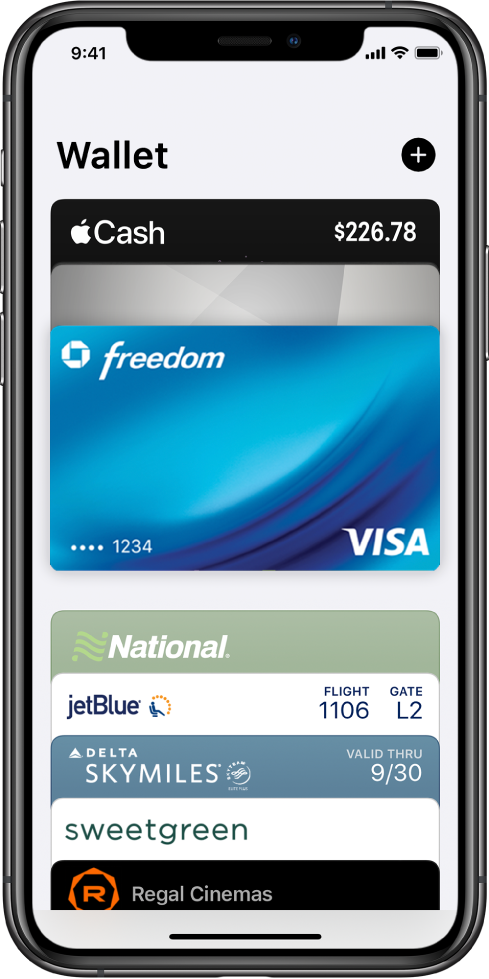
Uchovávání karet a lístků na jednom místě
Ve Walletu můžete na cestách pohodlně přechovávat všechny své kreditní karty, palubní lístky, jízdenky i jízdenkové karty. Jestliže na webových stránkách, v e-mailech nebo textových zprávách uvidíte volbu Přidat do Apple Walletu, klepněte na ni. Některé lístky se ve Walletu zobrazují automaticky na základě času a vaší polohy. Příklad: Když dorazíte na letiště, na obrazovce iPhonu se zobrazí palubní lístky pro váš let.
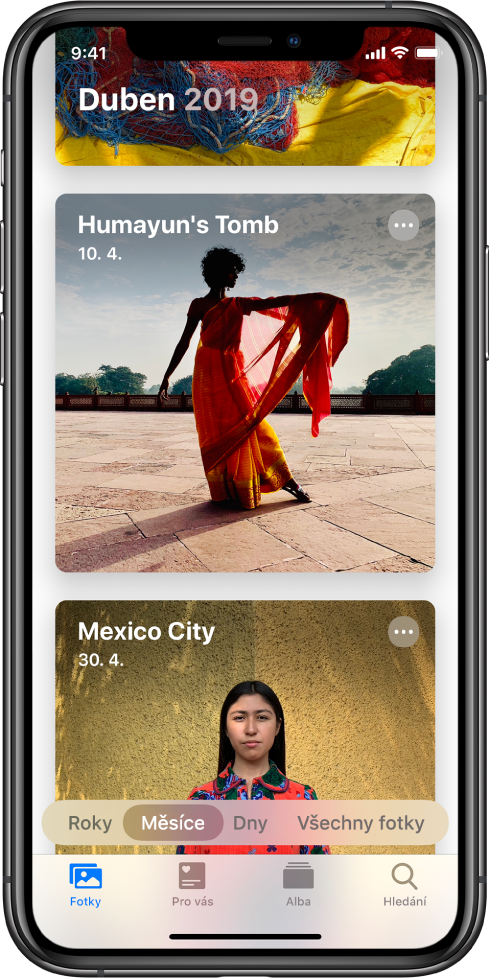
Oživení vzpomínek
Ve Fotkách můžete snadno hledat obrázky a videa z cest. Klepněte na Fotografie a pak na Měsíce – zobrazí se fotky uspořádané podle cest a důležitých událostí. Po klepnutí na ![]() můžete přehrát film z cesty nebo sdílet fotky a videa s přáteli či rodinou. Fotky můžete také rychle vyhledat: Klepněte na Hledat, do vyhledávacího pole napište například „Francie 2016“ nebo „kempování“ a klepnutím vyberte výsledek.
můžete přehrát film z cesty nebo sdílet fotky a videa s přáteli či rodinou. Fotky můžete také rychle vyhledat: Klepněte na Hledat, do vyhledávacího pole napište například „Francie 2016“ nebo „kempování“ a klepnutím vyberte výsledek.
Chcete se dozvědět víc? Další informace najdete v tématech Vytváření sbírek v Mapách, Hledání na iPhonu, Uchovávání karet a lístků ve Walletu a Prohlížení fotek a sledování videí.